Sabit diske erişim nasıl geri kazanılır, sabit disk açılamaması hatası nasıl düzeltilir

Bu yazımızda, sabit diskiniz bozulduğunda ona nasıl yeniden erişebileceğinizi anlatacağız. Haydi gelin birlikte izleyelim!
İnternet bağlantısı olmamasından daha sinir bozucu olan nedir? Bir Yavaş. Yavaş indirme/yükleme hızlarının ne kadar çıldırtıcı olabileceğini hemen hemen herkes görebilir. Neyse ki, yeni Windows 11, onu güçlendirmek için birçok püf noktası sunuyor. Bu makalede, Windows 11'de internet hızını artırmanın 10 yolunu keşfedeceğiz. İnternet hızınızı etkileyen birçok faktörün olabileceğini anlamak önemlidir, örneğin:

İçindekiler
Önce WiFi/Ethernet bağlantınızın hızını ve gücünü nasıl tahmin edeceğinizi öğrenmelisiniz.
1. Ziyaret Ookla Hız Testi web sayfası üzerinde ve tıklama GO hesaplama işlemini başlatmak için.
2. Mevcut yükleme ve indirme hızlarını Mbps olarak not edin.
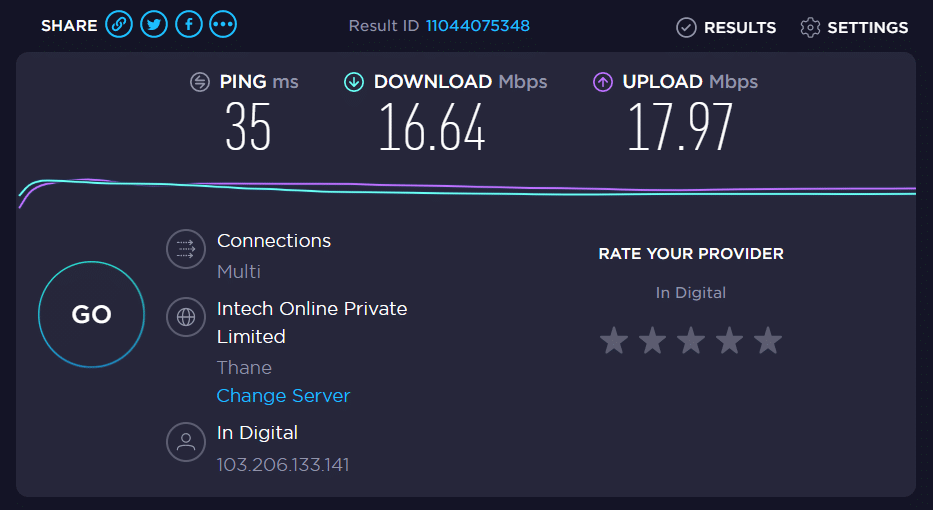
Not: Sistem yapılandırmasını her değiştirdiğinizde hızı kontrol etmenizi ve not etmenizi şiddetle tavsiye ederiz. Bu, olumlu bir değişiklik yapıp yapmadığınızı ve ne ölçüde olduğunu anlamanıza yardımcı olacaktır.
Sınırlı veriye sahip olduğunuz bir senaryoda, önceden tanımlanmış sınırı geçmediğinizden emin olmak için ölçülü bir bağlantı kullanılır. Ancak, bu daha yavaş internet hızlarına neden olabilir. Tarifeli bağlantı özelliğini devre dışı bırakarak internet hızınızı nasıl artıracağınız aşağıda açıklanmıştır:
1. Windows Ayarları'nı başlatmak için Windows + I tuşlarına birlikte basın .
2. Gösterildiği gibi , sol bölmede Ağ ve internet'e ve sağ bölmede Wi-Fi seçeneğine tıklayın.
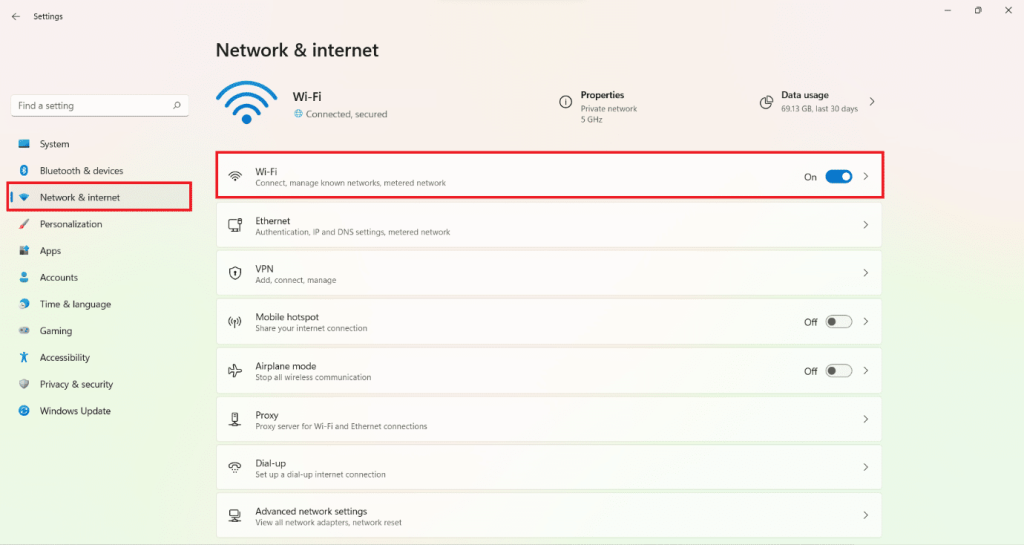
3. Şimdi, aşağıda gösterildiği gibi ağ SSID özelliklerine tıklayın .
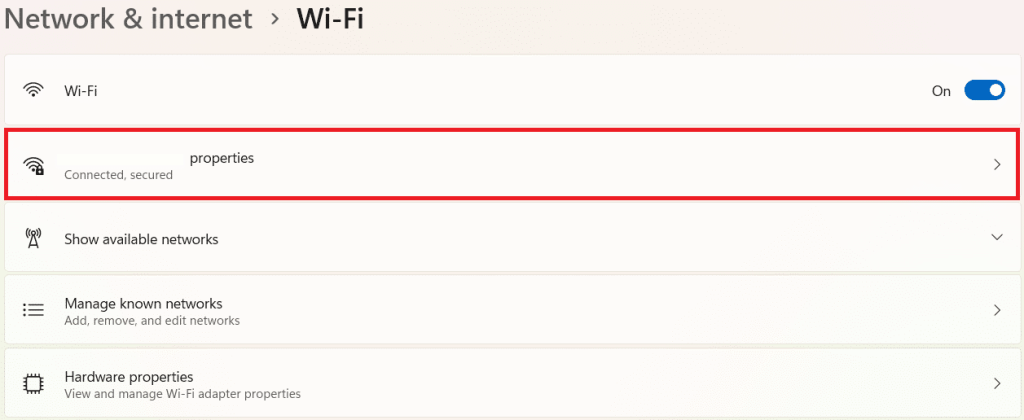
4. Ve gösterildiği gibi Ölçülü bağlantı seçeneğini kapatın .

Windows güncellemeleri kontrol eder ve arka planda indirir. Bu, daha yavaş internet hızına neden olabilir. Bunu düzeltmek için:
1. Ayarlar penceresini açmak için Windows + I tuşlarına birlikte basın .
2. Burada, sol bölmedeki Windows Update'e ve sağdaki Gelişmiş Seçenekler'e tıklayın .
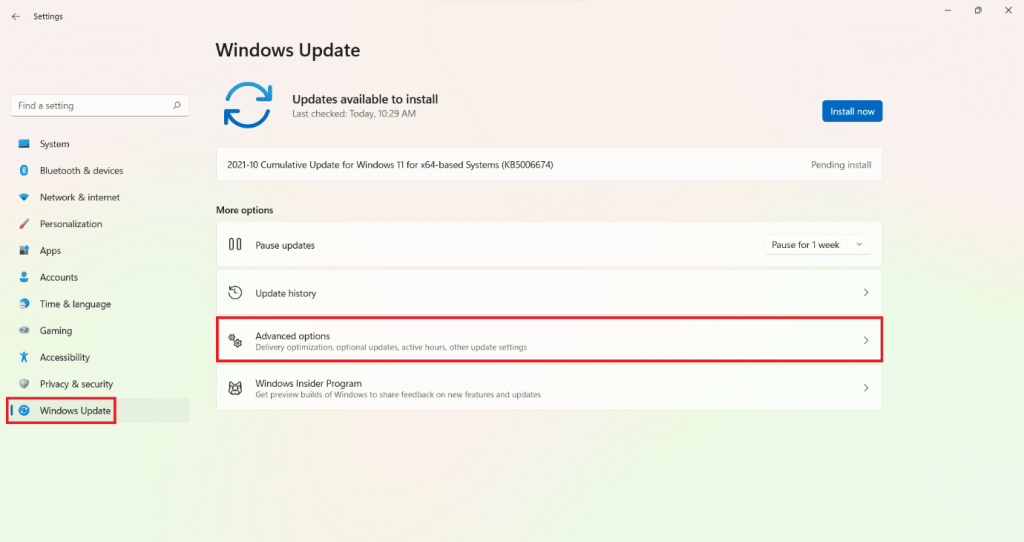
3. Ek seçeneklere ilerleyin ve gösterildiği gibi Teslimat Optimizasyonu öğesini seçin .
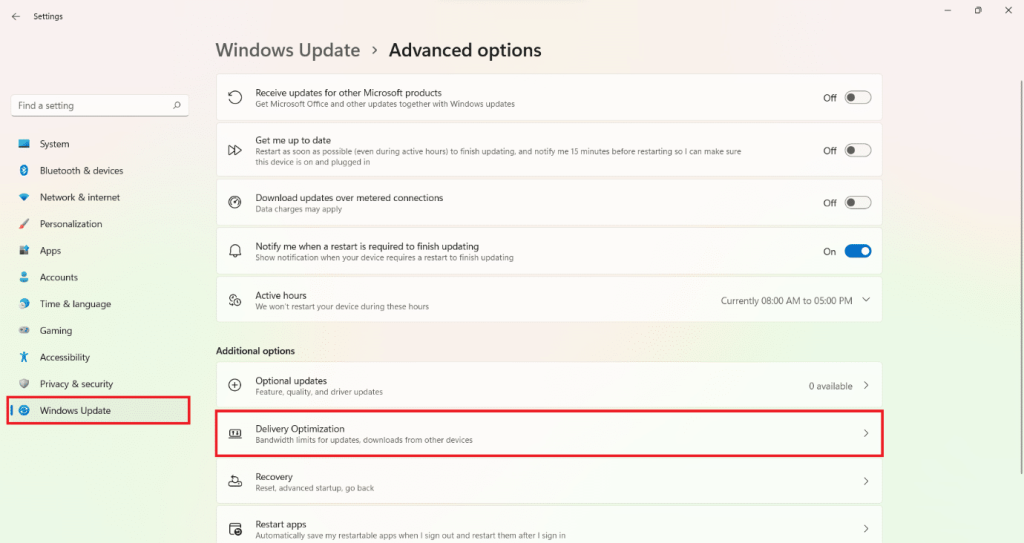
4. Aşağıda vurgulanan diğer bilgisayarlardan indirmelere izin ver seçeneğini kapatın .
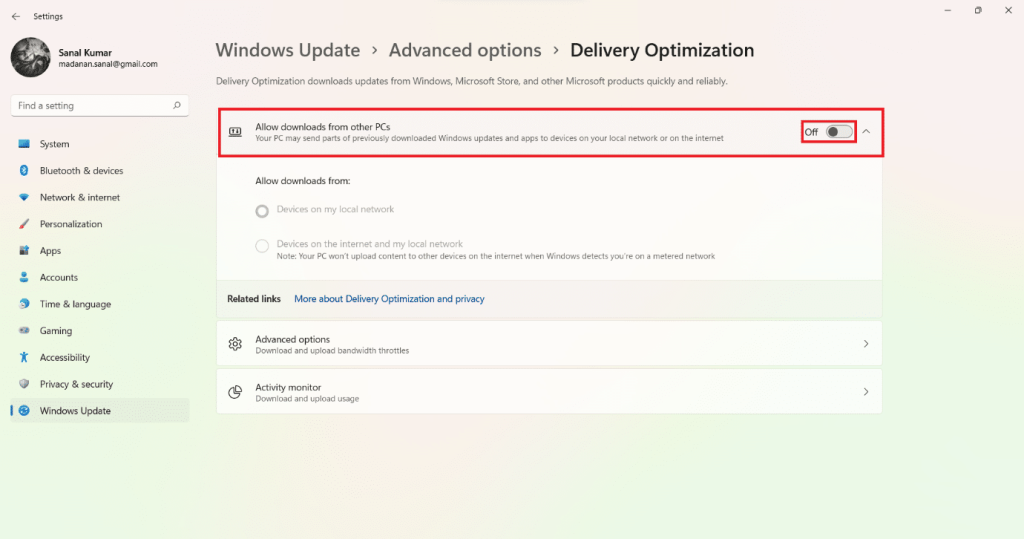
5. Ardından, Gelişmiş seçenekler'e tıklayın .
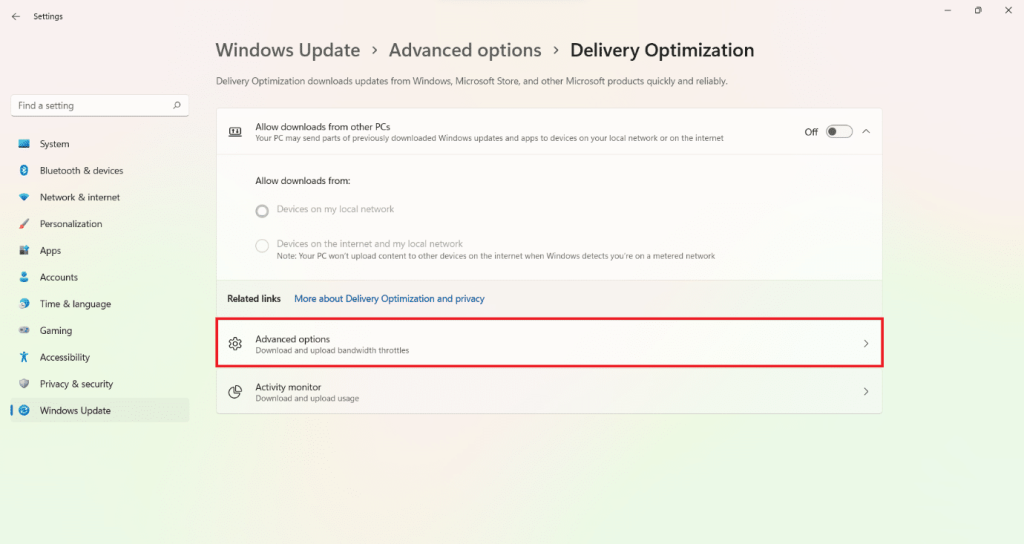
6A. İndirme ayarları bölümünde Mutlak Bant Genişliği seçeneğini seçin ve aşağıdakileri kontrol edin:
Ardından, limit olarak ayarlamak istediğiniz hızı Mbps cinsinden girin.
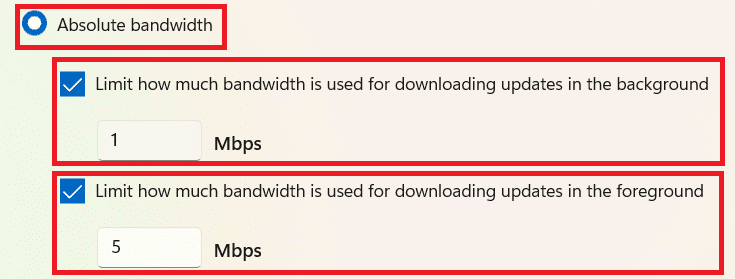
6B. Alternatif olarak, İndirme ayarları altında Ölçülen bant genişliği yüzdesi seçeneğini seçin ve aşağıdaki seçenekleri kontrol edin:
Ardından, limit olarak kullanılacak bant genişliği yüzdesini ayarlamak için kaydırıcıları hareket ettirin .
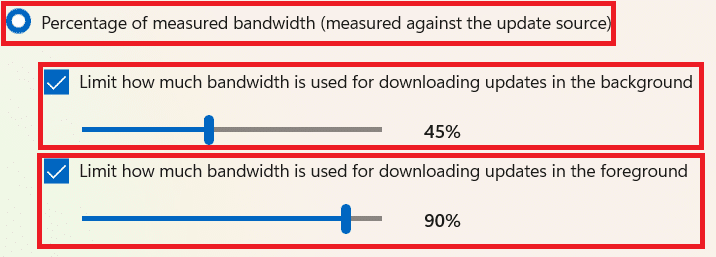
7. Yükleme ayarları altında , işaretli kutuları işaretleyin:
Ardından, istenen limitleri ayarlamak için kaydırıcıları hareket ettirin.
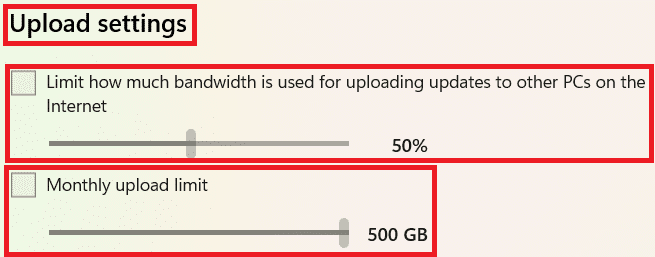
Ayrıca Okuyun: En İyi 5 Bant Genişliği İzleme ve Yönetim Aracı
Arka plan hizmetleri ve süreçleri, çok fazla veri tüketen kaynakları tüketiyor olabilir. Windows 11'de internet hızını nasıl artıracağınız aşağıda açıklanmıştır:
1. Hızlı bağlantı menüsünü açmak için Windows + X tuşlarına aynı anda basın .
2. Listeden Görev Yöneticisi'ni seçin .
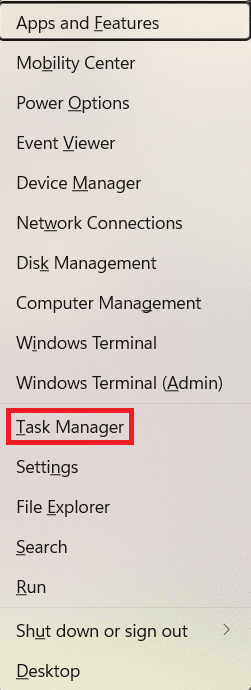
3. Performans sekmesine geçin ve vurgulanmış olarak Kaynak İzleyiciyi Aç'a tıklayın .
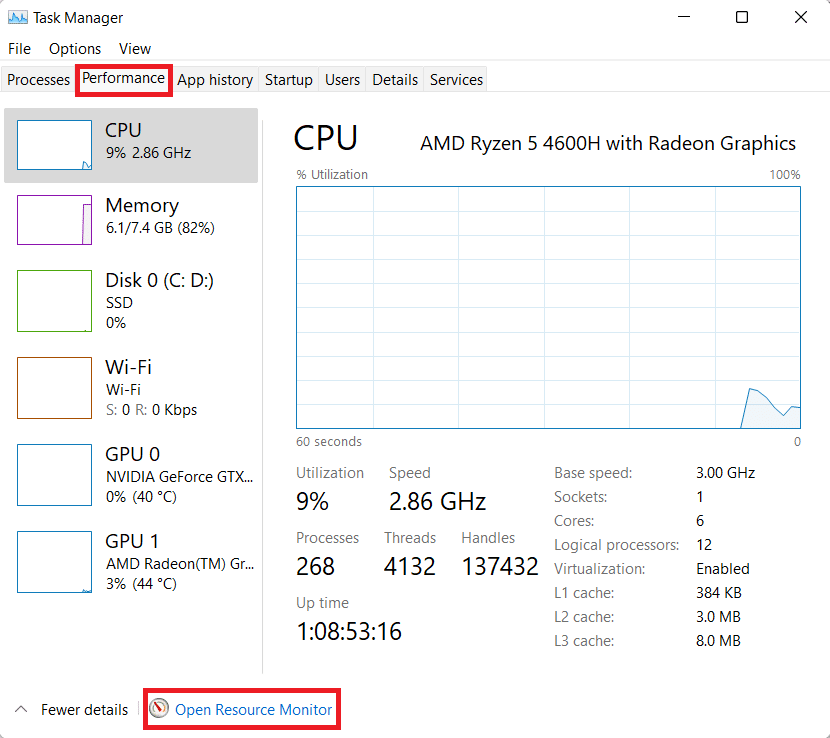
4. Kaynak İzleyicisi penceresindeki Ağ sekmesi altında , istenmeyen arka plan işlemine sağ tıklayın ve aşağıda gösterildiği gibi İşlemi Sonlandır öğesini seçin .

5. Bu tür tüm görevler için aynısını tekrarlayın ve indirme/yükleme hızlarında iyileşme olup olmadığını kontrol edin.
Windows 11'de internet bağlantı hızınızı artırmak için uygulamaların arka planda çalışmasını da devre dışı bırakabilirsiniz:
1. Ayarları daha önce olduğu gibi başlatın ve sol bölmeden Uygulamalar'a tıklayın .
2. Gösterildiği gibi Uygulamalar ve özellikler'e tıklayın .
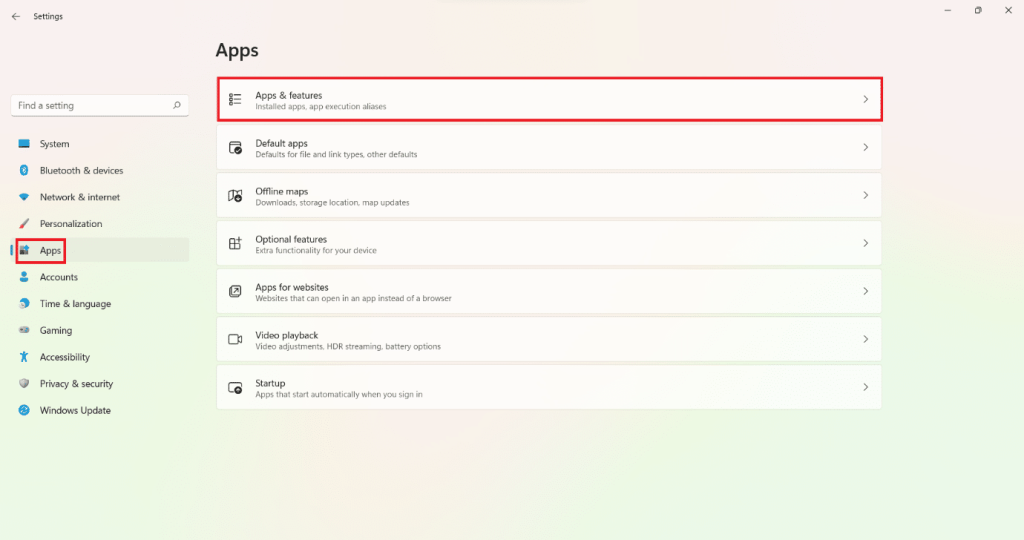
3. Verilen listeden gerekli olmayan uygulamanın yanındaki üç noktalı simgeye tıklayın.
4. Burada Gelişmiş seçenekler öğesini seçin .
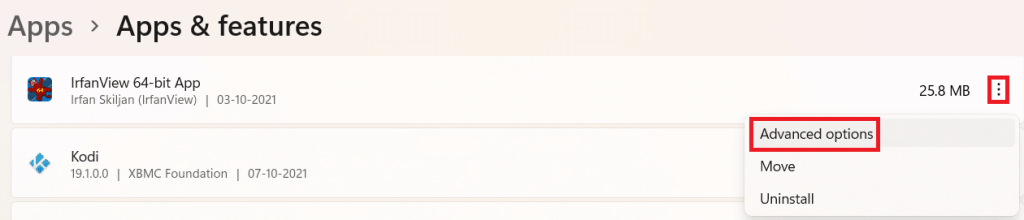
5. Ardından, arka planda açılır menüde Bu uygulamanın çalışmasına izin ver seçeneğine tıklayın ve Asla öğesini seçin .

6. Arka planda çalışmalarını önlemek için tüm gereksiz uygulamalar için yukarıdaki adımları tekrarlayın.
Ayrıca Okuyun: WinZip Güvenli mi?
Windows 11 masaüstü/dizüstü bilgisayarda internet hızını artırabilecek birçok DNS sunucusu vardır.
1. Ara simgesine tıklayın, ağ bağlantılarını görüntüle yazın ve Enter'a basın.
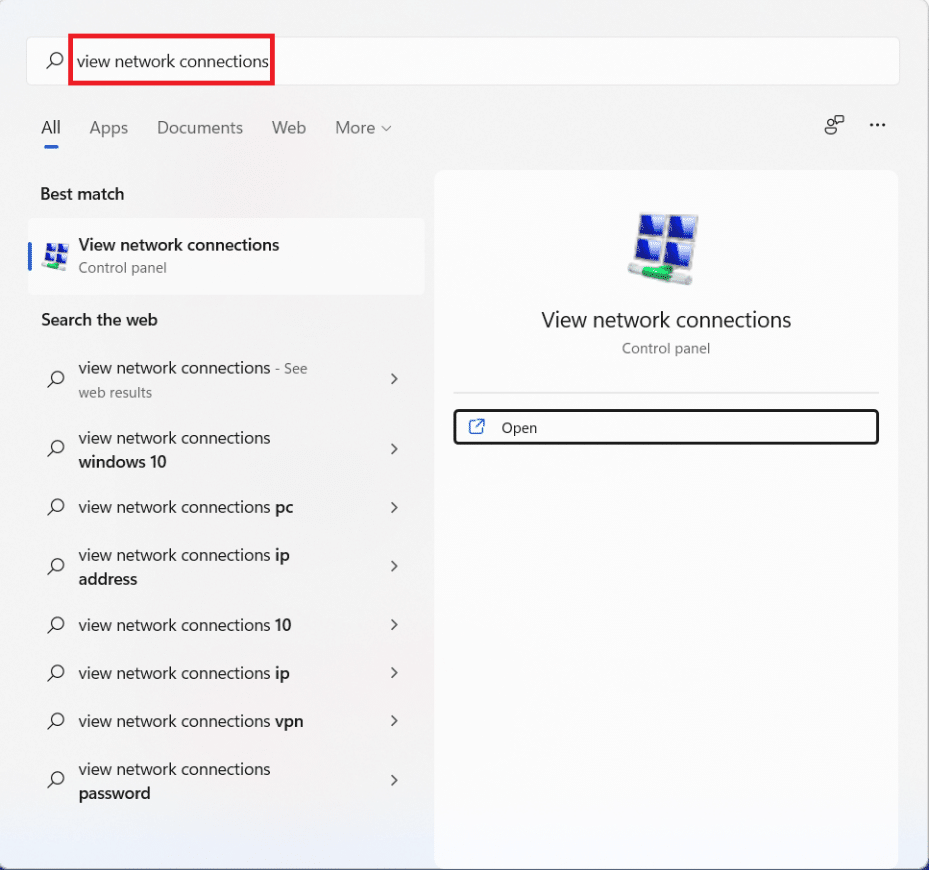
2. Wi-Fi gibi mevcut ağ bağlantınıza sağ tıklayın ve gösterildiği gibi Özellikler öğesine tıklayın .
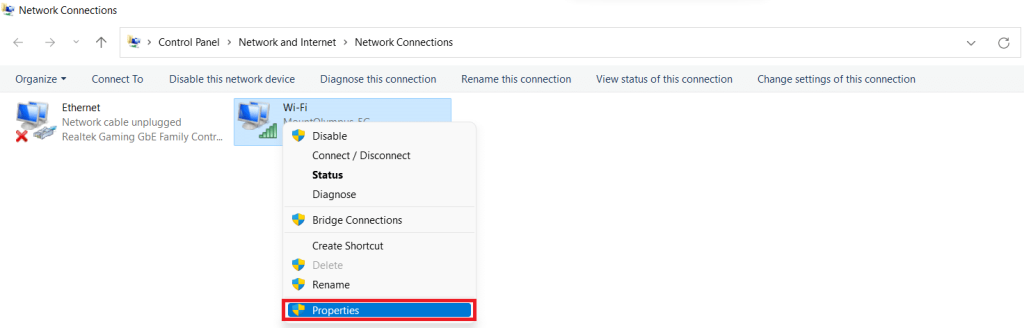
3. Burada, İnternet Protokolü Sürüm 4'ü (TCP/IPv4) seçin ve Özellikler düğmesine tıklayın.
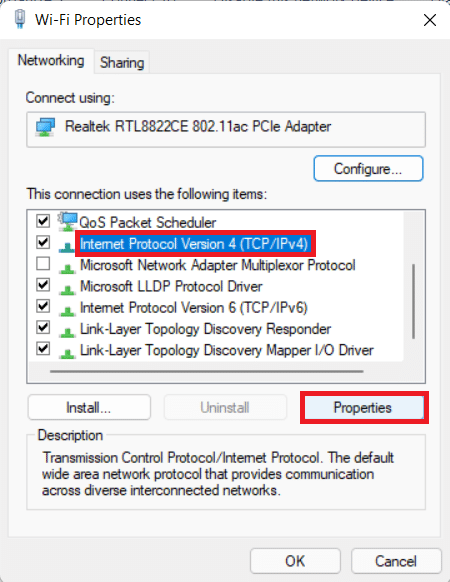
4. Aşağıdaki DNS sunucu adreslerini kullan seçeneğini işaretleyin ve şunu yazın:
1.1.1.1 Tercih Edilen DNS sunucusunda
1.0.0.1 Alternatif DNS sunucusunda
5. Son olarak, değişiklikleri kaydetmek ve Çıkmak için Tamam'a tıklayın .
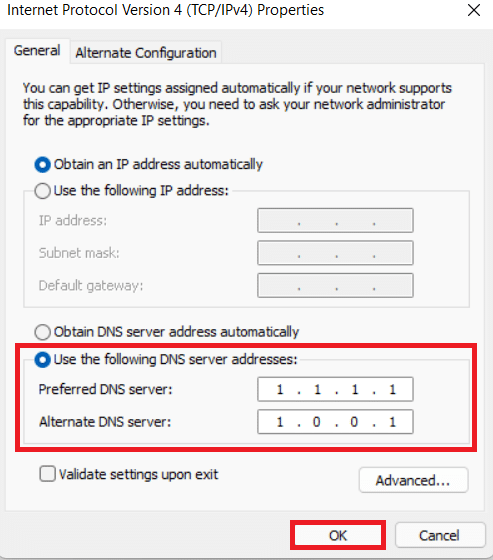
Kötü amaçlı yazılımlar, kötü amaçlı amaçlarla kullanarak internet hızını etkileyebilir. Kötü amaçlı yazılımları tarayarak ve bilgisayarınızdan kaldırarak Windows 11'de internet hızını nasıl artıracağınız aşağıda açıklanmıştır:
Not: Burada örnek olarak McAfee kullanılmıştır. Seçenekler, virüsten koruma uygulamasına göre farklılık gösterebilir.
1. Ara simgesine tıklayın ve McAfee LiveSafe yazın . Ardından, başlatmak için Aç'a tıklayın .
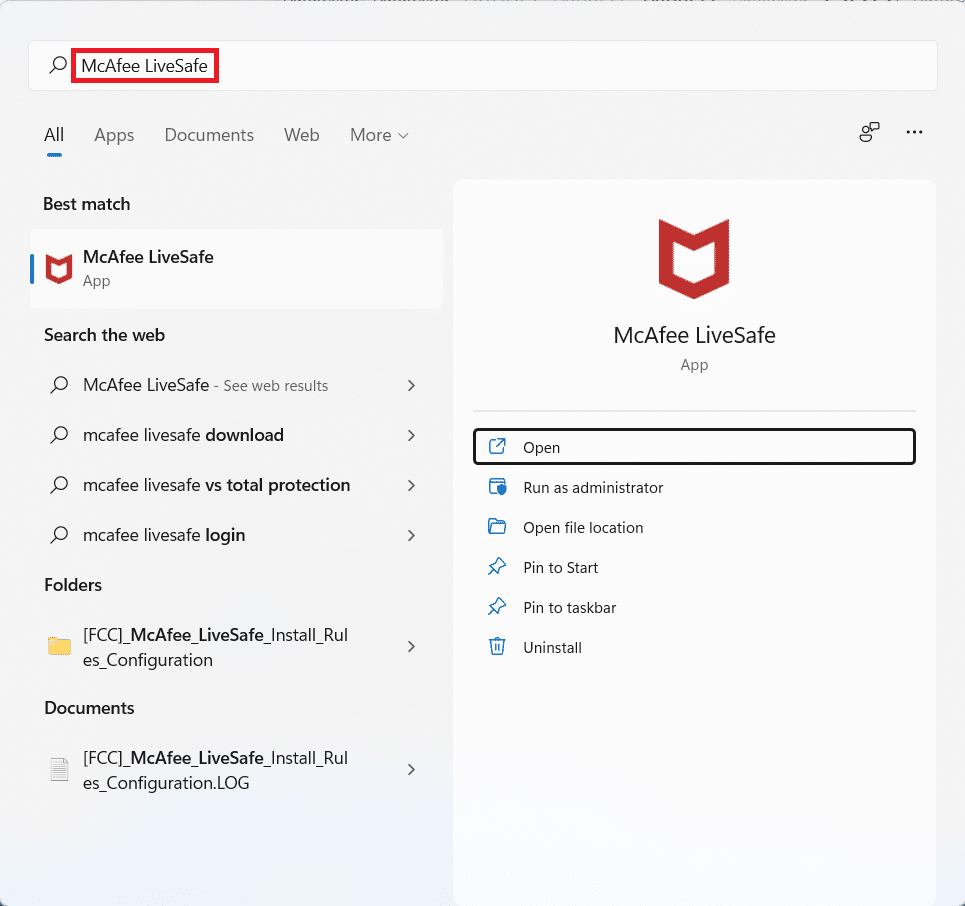
2. Burada, PC'ye tıklayın .
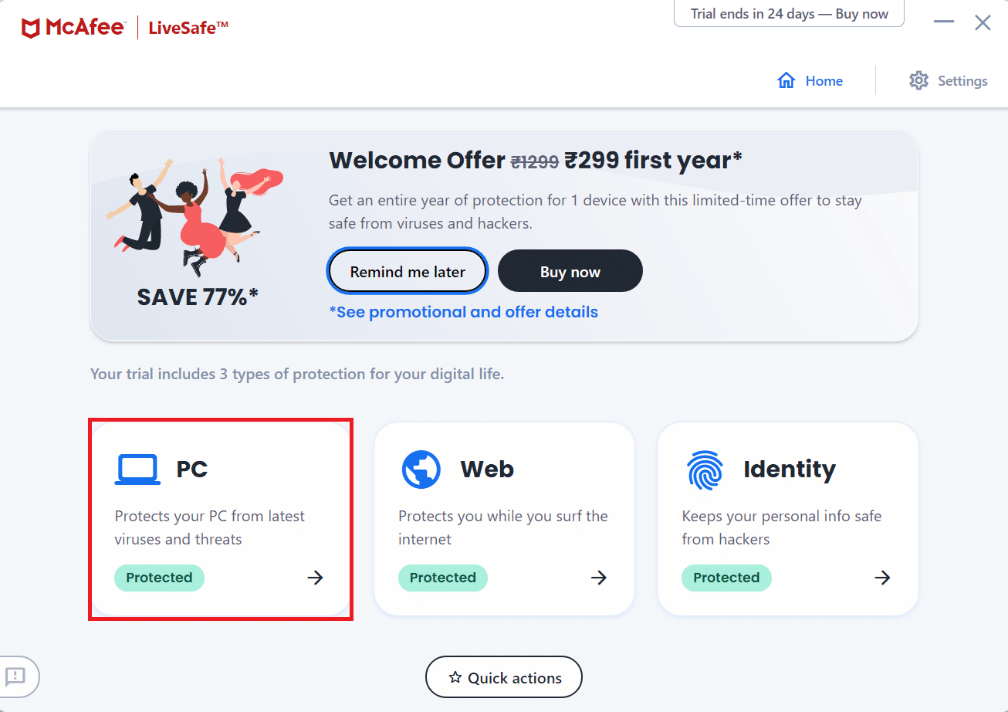
3. Ardından, vurgulanmış olarak gösterilen Antivirüs seçeneğini seçin .
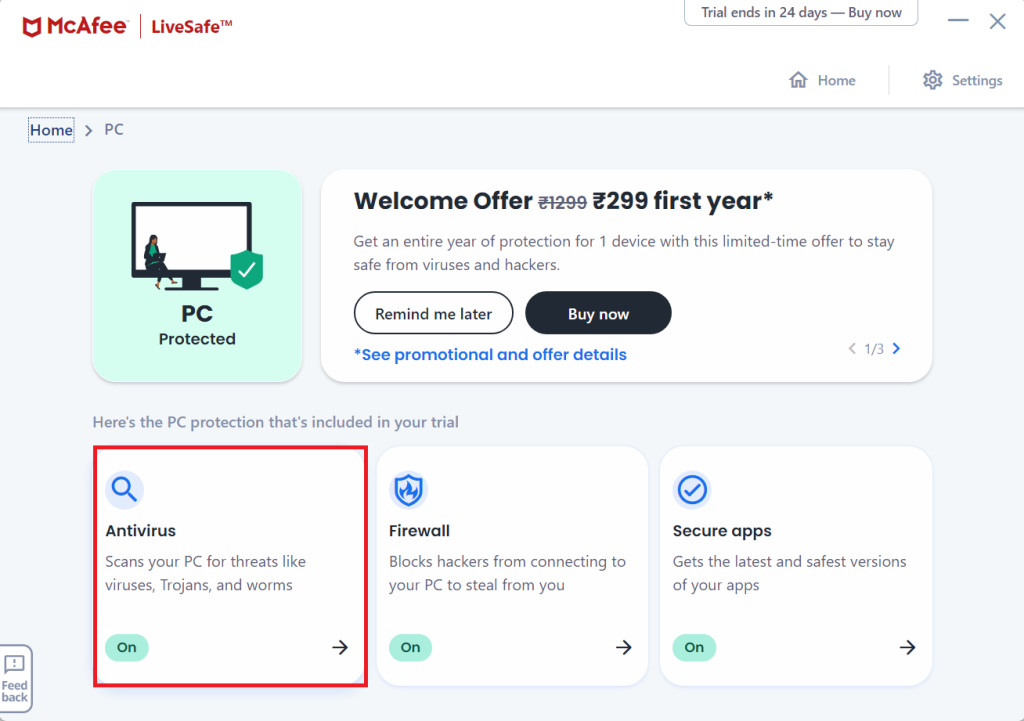
4. Şimdi, Tarama türleri'ne tıklayın .
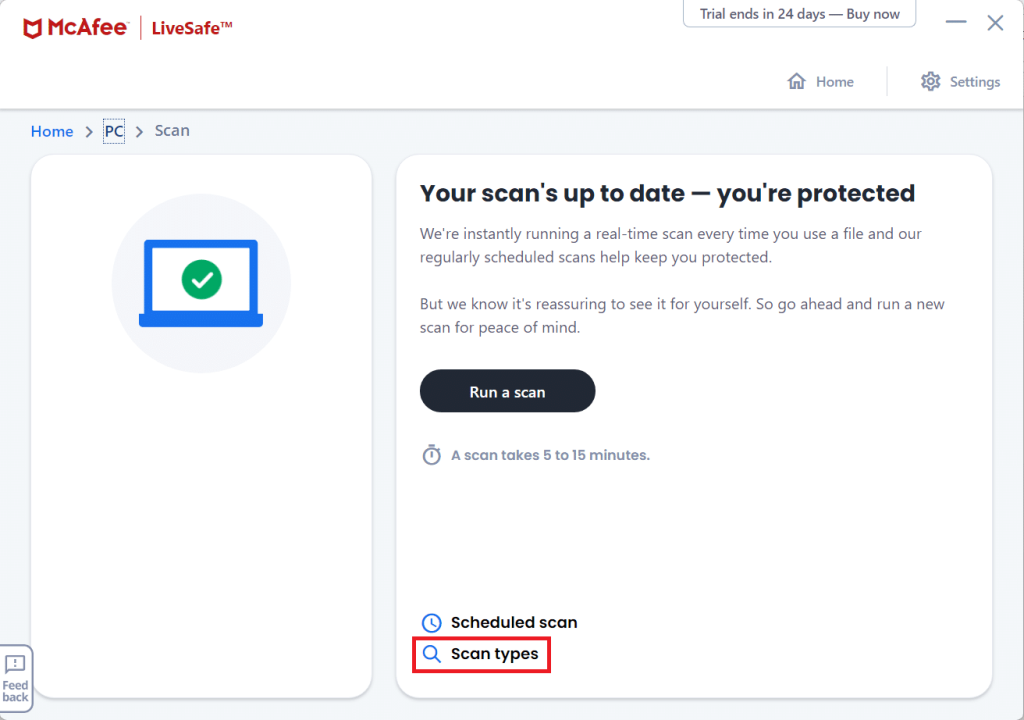
5. Tam tarama çalıştır seçeneğini belirleyin. Taramanın bitmesini bekleyin ve sonuçlara ve önerilere göre harekete geçin.
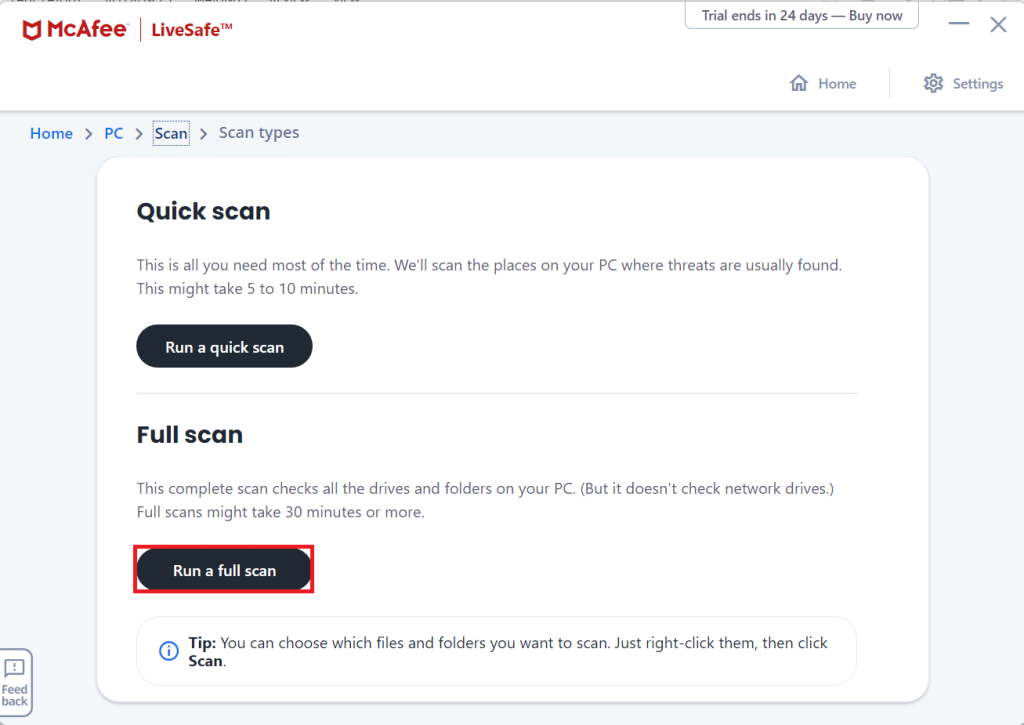
Ayrıca Okuyun: Google Chrome Yükseklik Hizmeti Nedir?
Tarayıcınızın hatası olup olmadığını görmek için diğer mevcut tarayıcı seçeneklerini deneyebilirsiniz. Windows 11'de PC'nizin performansını optimize edecek ve internet hızını artıracak özelliklere sahip birçok tarayıcı bulunmaktadır. Popüler web tarayıcılarından bazıları ve özellikleri aşağıda listelenmiştir:
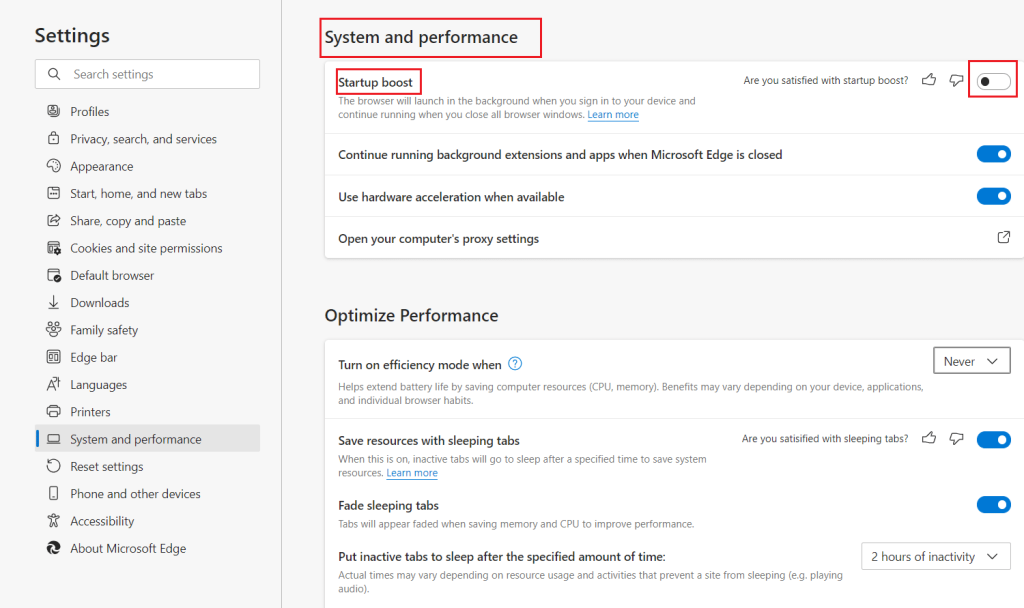
Bazen yönlendiriciniz cihaz bağlantı sınırını aşabilir. Bu da internetinizin yavaşlamasına neden olabilir. Böylece, ağa bağlı cihazları sınırlamak için kablosuz erişim kontrolü ekleyebilirsiniz.
Not: Yönlendiriciler aynı ayar seçeneğine sahip olmadığından ve bunlar üreticiden üreticiye farklılık gösterdiğinden, herhangi birini değiştirmeden önce doğru ayarları yaptığınızdan emin olun. PROLINK ADSL Router üzerinde aşağıdaki adımlar gerçekleştirilmiştir .
Cihaz sayısını sınırlayarak Windows 11'de internet hızını nasıl artıracağınız aşağıda açıklanmıştır:
1. Ara simgesine tıklayın ve komut istemi yazın . Ardından, Aç'ı tıklayın .

2. Komut İstemi'ne ipconfig /all komutunu yazın ve Enter'a basın .
3. Vurgulanmış olarak gösterilen Varsayılan Ağ Geçidi adresini bulun .
Not: Tipik olarak, ağ geçidi adresi yönlendiricinin veya yönlendirici kılavuzunun arkasında verilir.
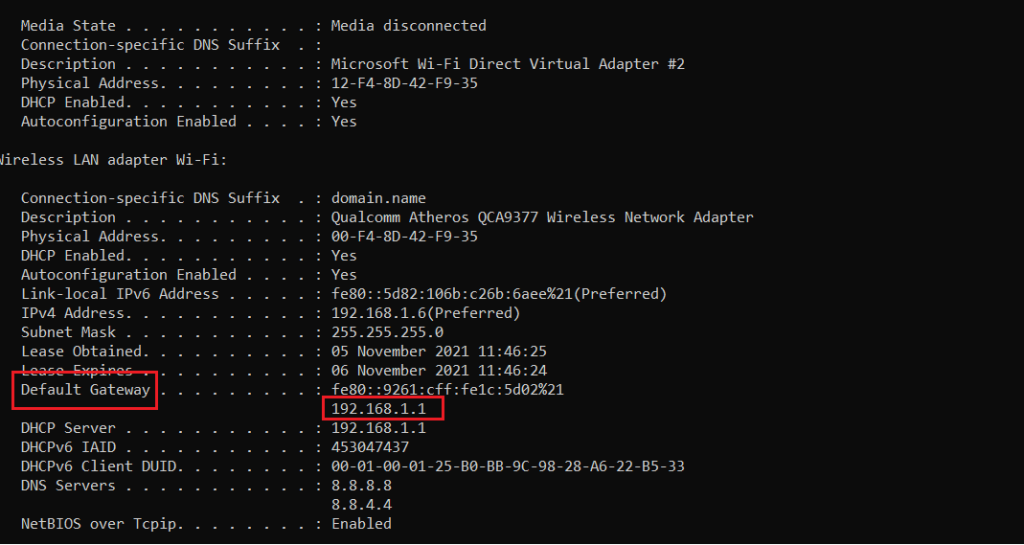
4. Ardından, herhangi bir web tarayıcısında Varsayılan Ağ Geçidi adresini açın . Kimlik bilgilerinizle oturum açın .
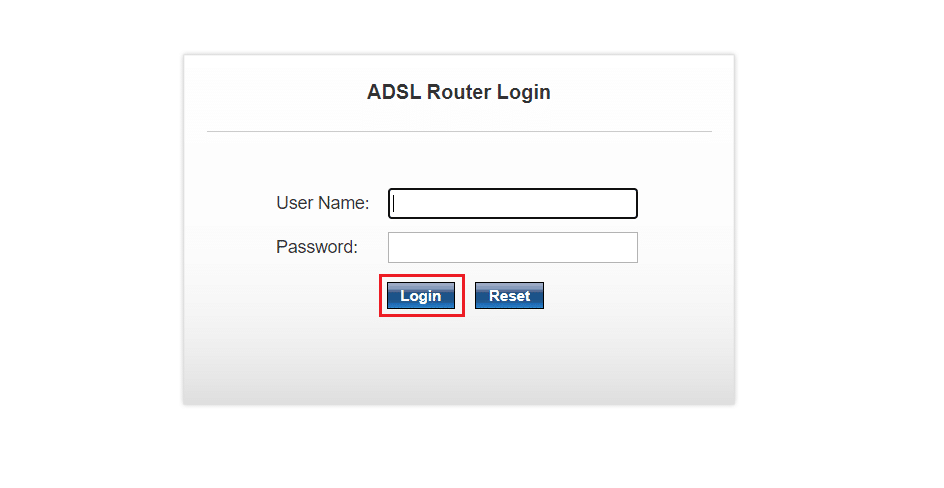
5. Kurulum sekmesi altında , sol bölmeden WLAN seçeneğine tıklayın .
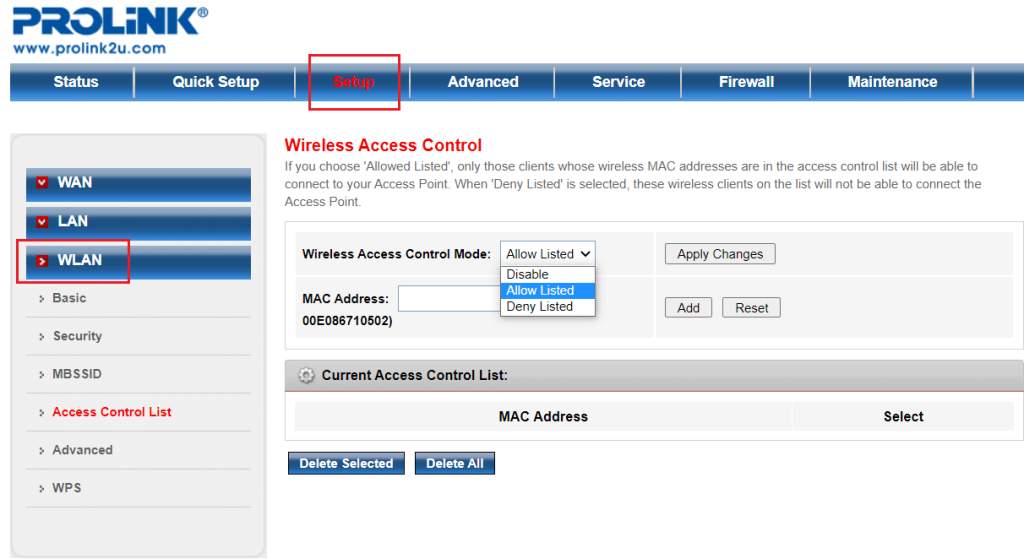
6. Burada, Erişim Kontrol Listesine tıklayın ve aşağıda gösterildiği gibi Kablosuz Erişim Kontrol Modu açılır menüsünden Listelenenlere İzin Ver seçeneğini seçin.
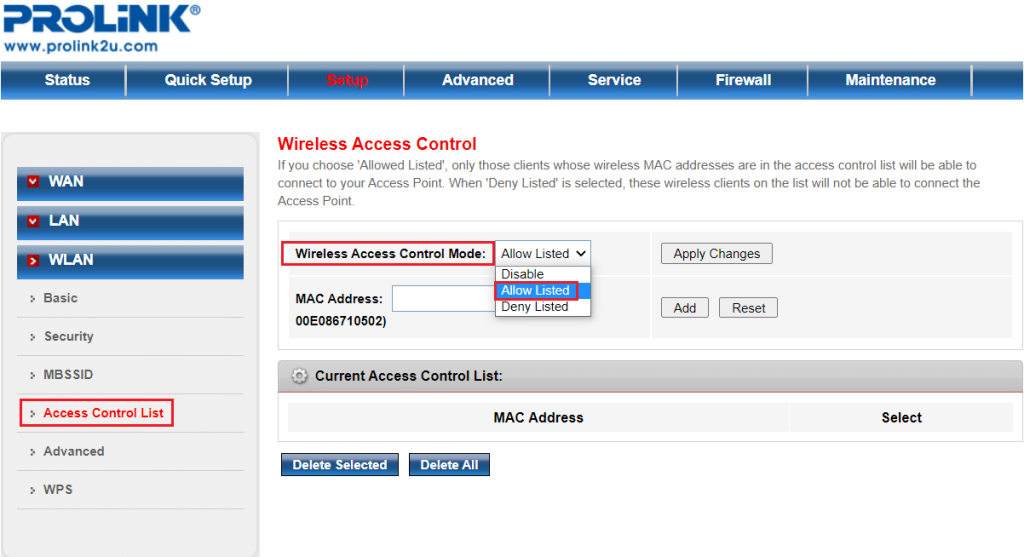
7. Ardından, bu internet bağlantısını kullanmasına izin verilecek cihazların MAC adresini (örn. ABE0F7G601) ekleyin ve Ekle'ye tıklayın .
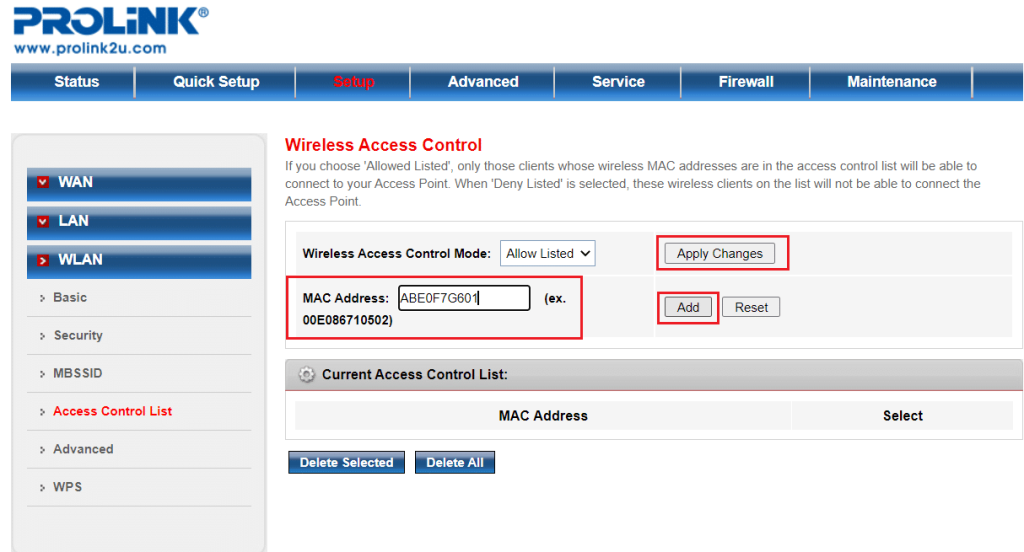
8. Son olarak Değişiklikleri Uygula'ya tıklayın ve çıkın.
Ayrıca Okuyun: Windows 11 Güvenli Modda Nasıl Önyüklenir
Windows için: Yürütme bütün / ipconfig içinde Komutanlığı İstemi ve not Fiziksel adres .
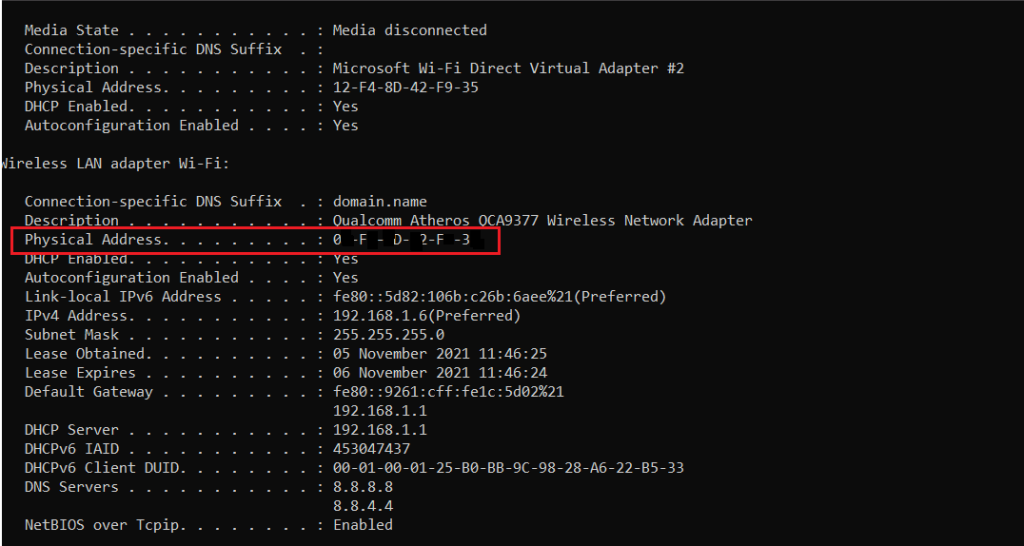
: Android için gidin Ayarlar > Sistem > Telefon hakkında > Durum seçeneğine. Not Wi-Fi MAC adresini buradan.
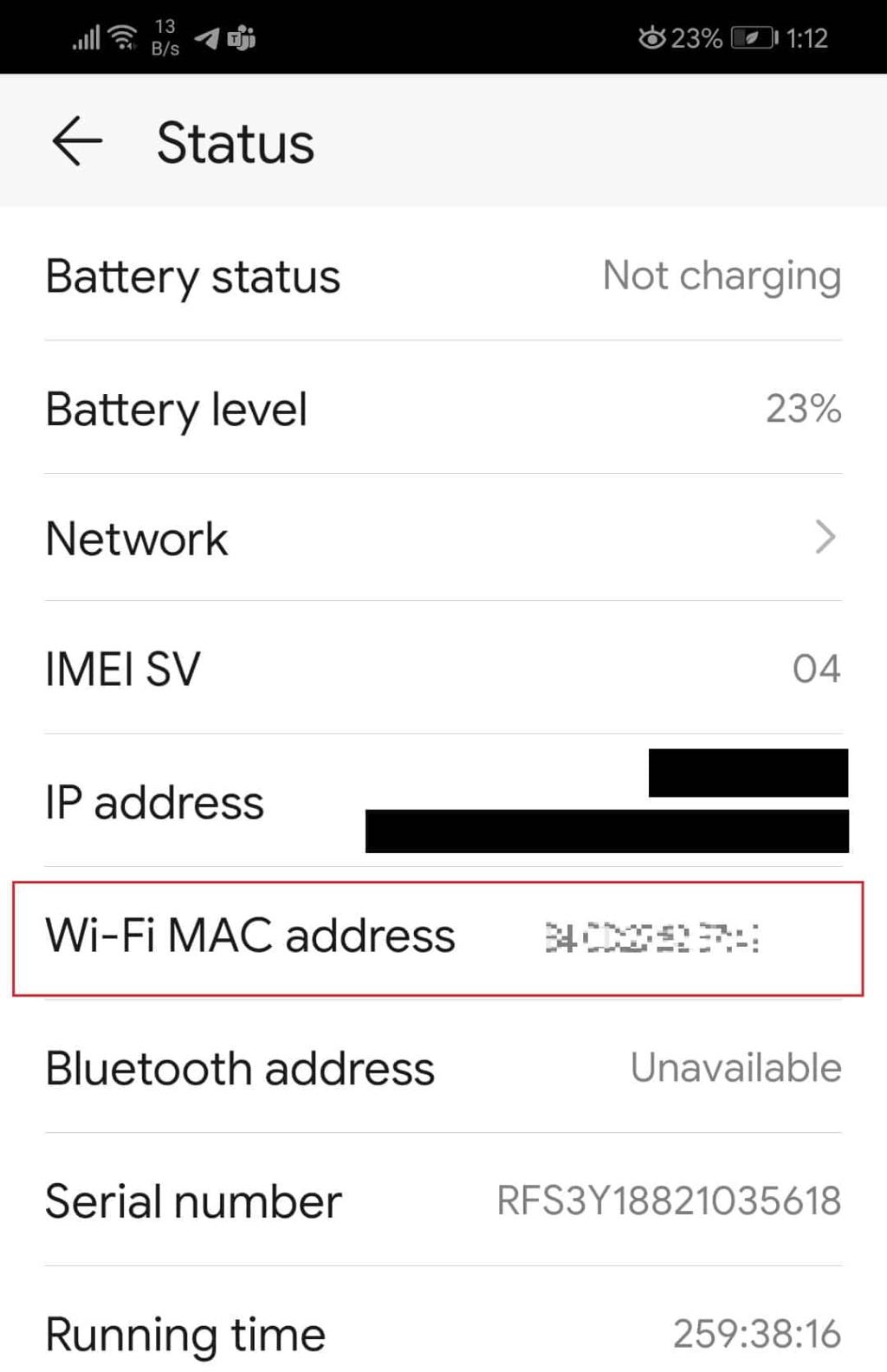
Ayrıca Okuyun: Windows, Linux veya Mac'te MAC Adresinizi Değiştirin
Belki de internet planınızı yükseltmenin zamanı gelmiştir. İnternet Servis sağlayıcınızı arayın ve daha iyi hız seçenekleri sunan planlar isteyin.
Arızalı veya hasarlı donanım, kararsız bağlantılara ve düşük internet hızına neden olur. Bu nedenle, hatalı kabloları, kabloları ve Ethernetleri kontrol etmeli ve gerekirse bunları değiştirmelisiniz. Mümkünse daha iyi bant genişliği de sunan yeni bir yönlendirici edinin.
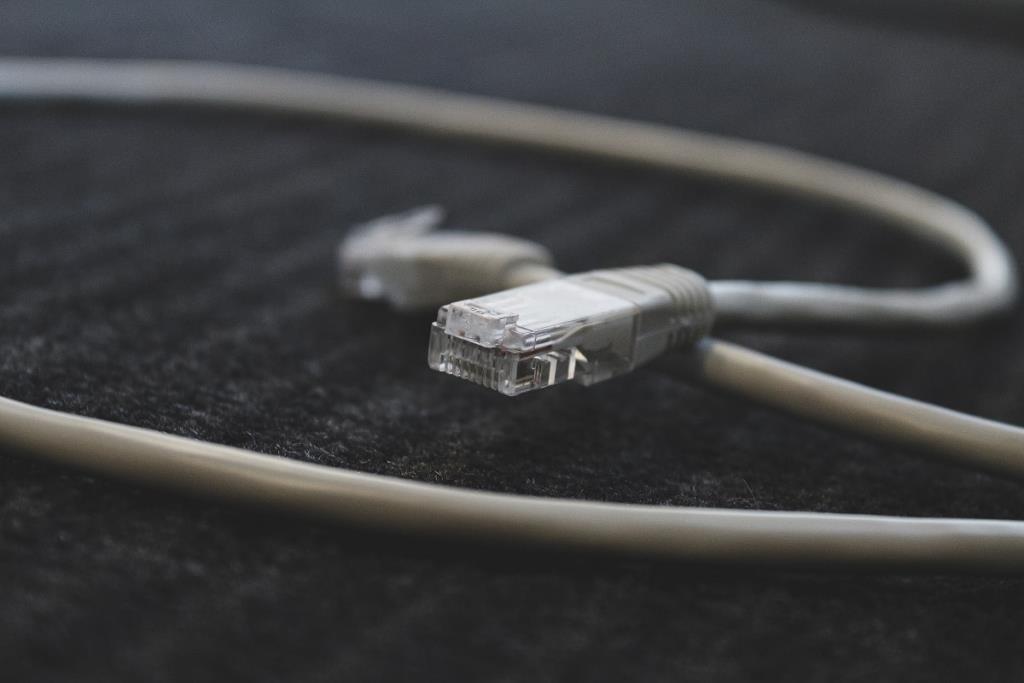
Tavsiye edilen:
Windows 11'de internet hızını nasıl artıracağınızı öğrenmek için bu makaleyi yararlı bulduğunuzu umuyoruz . Önerilerinizi ve sorularınızı aşağıdaki yorum bölümünden iletebilirsiniz. Daha sonra hangi konuyu keşfetmemizi istediğinizi bilmek isteriz.
Bu yazımızda, sabit diskiniz bozulduğunda ona nasıl yeniden erişebileceğinizi anlatacağız. Haydi gelin birlikte izleyelim!
İlk bakışta AirPods, diğer gerçek kablosuz kulaklıklara benziyor. Ancak birkaç az bilinen özelliği keşfedilince her şey değişti.
Apple, yepyeni buzlu cam tasarımı, daha akıllı deneyimler ve bilindik uygulamalarda iyileştirmeler içeren büyük bir güncelleme olan iOS 26'yı tanıttı.
Öğrencilerin çalışmaları için belirli bir dizüstü bilgisayara ihtiyaçları vardır. Bu dizüstü bilgisayar, seçtikleri bölümde iyi performans gösterecek kadar güçlü olmasının yanı sıra, tüm gün yanınızda taşıyabileceğiniz kadar kompakt ve hafif olmalıdır.
Windows 10'a yazıcı eklemek basittir, ancak kablolu cihazlar için süreç kablosuz cihazlardan farklı olacaktır.
Bildiğiniz gibi RAM, bir bilgisayarda çok önemli bir donanım parçasıdır; verileri işlemek için bellek görevi görür ve bir dizüstü bilgisayarın veya masaüstü bilgisayarın hızını belirleyen faktördür. Aşağıdaki makalede, WebTech360, Windows'ta yazılım kullanarak RAM hatalarını kontrol etmenin bazı yollarını anlatacaktır.
Akıllı televizyonlar gerçekten dünyayı kasıp kavurdu. Teknolojinin sunduğu pek çok harika özellik ve internet bağlantısı, televizyon izleme şeklimizi değiştirdi.
Buzdolapları evlerde sıkça kullanılan cihazlardır. Buzdolapları genellikle 2 bölmeden oluşur, soğutucu bölme geniştir ve kullanıcı her açtığında otomatik olarak yanan bir ışığa sahiptir, dondurucu bölme ise dardır ve hiç ışığı yoktur.
Wi-Fi ağları, yönlendiriciler, bant genişliği ve parazitlerin yanı sıra birçok faktörden etkilenir; ancak ağınızı güçlendirmenin bazı akıllı yolları vardır.
Telefonunuzda kararlı iOS 16'ya geri dönmek istiyorsanız, iOS 17'yi kaldırma ve iOS 17'den 16'ya geri dönme konusunda temel kılavuzu burada bulabilirsiniz.
Yoğurt harika bir besindir. Her gün yoğurt yemek faydalı mıdır? Her gün yoğurt yediğinizde vücudunuzda nasıl değişiklikler olur? Hadi birlikte öğrenelim!
Bu yazıda en besleyici pirinç türleri ve seçtiğiniz pirincin sağlık yararlarından nasıl en iyi şekilde yararlanabileceğiniz ele alınıyor.
Uyku düzeninizi ve uyku vakti rutininizi oluşturmak, çalar saatinizi değiştirmek ve beslenmenizi buna göre ayarlamak, daha iyi uyumanıza ve sabahları zamanında uyanmanıza yardımcı olabilecek önlemlerden birkaçıdır.
Kiralayın Lütfen! Landlord Sim, iOS ve Android'de oynanabilen bir simülasyon mobil oyunudur. Bir apartman kompleksinin ev sahibi olarak oynayacak ve dairenizin içini iyileştirme ve kiracılar için hazır hale getirme amacıyla bir daireyi kiralamaya başlayacaksınız.
Bathroom Tower Defense Roblox oyun kodunu alın ve heyecan verici ödüller için kullanın. Daha yüksek hasara sahip kuleleri yükseltmenize veya kilidini açmanıza yardımcı olacaklar.













